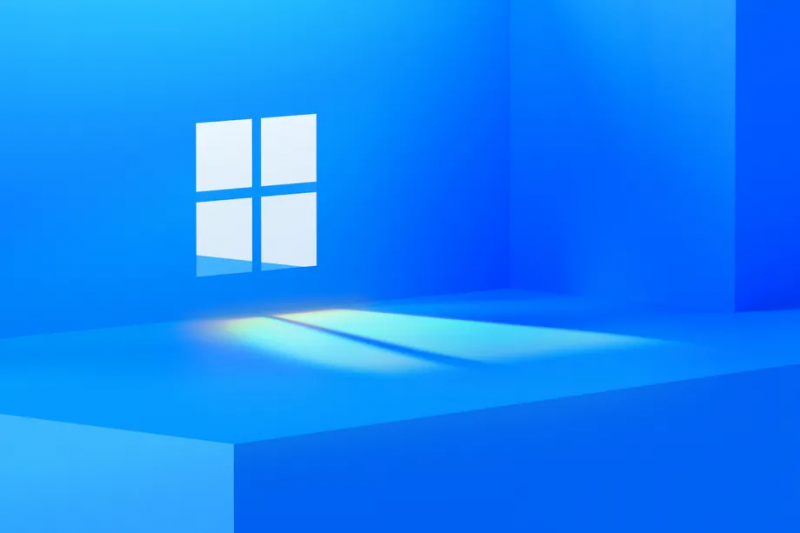Existem muitas maneiras que levam seu sistema Windows 10 a um erro BSOD, uma delas é o erro NETIO.SYS, que é bastante comum. Neste artigo, examinaremos esse erro com mais detalhes, suas causas e, o mais importante, como você pode corrigi-lo.
livrar-se das linhas de grade no excel

O que é NETIO.SYS?
O erro NETIO.SYS é um erro do tipo BSoD (Tela Azul da Morte). Ele aparece com várias mensagens de erro diferentes em uma tela azul, fazendo com que o sistema trave e reinicie. Aqui estão algumas das mensagens (também conhecidas como códigos de parada) que você pode receber ao lidar com um erro NETIO.SYS:
- IRQL_NOT_LESS_EQUAL
- PAGE_FAULT_IN_NONPAGED_AREA
- KMODE_EXCEPTION_NOT_HANDLED
- SYSTEM_SERVICE_EXCEPTION
- DRIVER_IRQL_NOT_LESS_OR_EQUAL
- SYSTEM_THREAD_EXCEPTION_NOT_HANDLED
Você pode ver esses códigos de erro na parte inferior da tela quando ocorre o erro de tela azul. Se você for capaz de identificar qualquer um deles, você está no lugar certo para encontrar uma solução.
O que é um erro de tela azul?
Quando seu sistema sofre um erro fatal, você obtém um erro de tela azul. Apelidado de Tela Azul da Morte pelos usuários do Microsoft Windows, é um problema comum que interrompe imediatamente o sistema e o força a reiniciar. É sem dúvida um erro imprevisível, mas isso não significa que não haja nada que você possa fazer para garantir que não aconteça duas vezes pelo mesmo motivo.
A maioria dos erros de tela azul está associada a problemas relacionados ao sistema que fazem com que o Windows receba um erro STOP, levando a uma falha do sistema. Isso acontece sem mais avisos, o que significa que o trabalho pode ser perdido e os arquivos podem ser corrompidos ocasionalmente. Certifique-se de salvar com freqüência!

A versão antiga do Blue Screen of Death, de Base de conhecimento NeoSmart
Em versões mais antigas do Windows, o BSoD parecia bastante hostil, com um monte de texto e informações técnicas espalhadas pela tela. Isso foi alterado nas versões recentes para uma tela de erro mais compreensível, tornando mais simples ver o erro que você encontrou.
O que causa o erro NETIO.SYS?
Como para quase todos os erros de tipo de tela azul, também podem haver várias causas para o NETIO.SYS. Recomendamos que você dê uma olhada em todas as soluções possíveis e comece pela que você suspeita que esteja causando o problema. Por exemplo, NETIO.SYS é mais comumente associado a drivers de rede - se você sabe que o seu foi negligenciado, comece com uma correção relacionada ao driver de rede.
Outras causas podem ser algo tão simples como um software corrompido ou coisas complicadas como um sistema mal configurado. Independentemente da origem do seu problema, você provavelmente encontrará a solução aqui.
Como corrigir NETIO.SYS
Conforme mencionado acima, existem muitas causas para esse erro, o que naturalmente significa que pode haver muitas soluções possíveis. Nesta página, você encontrará todas as maneiras de se livrar do erro de tela azul do NETIO.SYS e dicas gerais de solução de problemas para garantir que ele nunca mais volte a ocorrer.
Método 1: desative seu software antivírus
Embora os aplicativos antivírus sejam essenciais em qualquer computador, é possível que eles estejam causando complicações que resultam em uma falha do NETIO.SYS. Isso ocorre devido a conflitos entre o seu sistema e o software. Os criminosos mais populares são McAfee, Malwarebytes, AVG e Zone Alarm.
Se você suspeitar que seu antivírus tem algo a ver com o erro de tela azul que está recebendo, sugerimos desativá-lo temporariamente. Isso pode ser feito desinstalando o aplicativo:
- Abra o Menu Iniciar clicando no Ícone do Windows no canto inferior esquerdo da tela.

- Clique em Definições no lado esquerdo do menu pop-up. É indicado com um ícone de engrenagem.

- Você verá uma nova janela exibindo muitas opções do sistema. Clique em Apps .

- Permaneça na página padrão e aguarde o carregamento de seus aplicativos. Isso pode levar algum tempo, dependendo do número de aplicativos instalados no dispositivo.
- Use o Procurar função para procurar seu aplicativo antivírus.

- Clique no seu aplicativo antivírus e escolha Desinstalar .

- Siga as instruções na tela e reinicie o computador assim que a desinstalação terminar.
Depois de desinstalar o aplicativo antivírus, tente usar o computador regularmente para ver se o erro NETIO.SYS reaparece.
Uma coisa a se observar McAfee usuários: se o seu sistema veio com o McAfee pré-instalado, você pode ter alguns arquivos restantes, mesmo depois de desinstalar o aplicativo. Procure esses arquivos e exclua-os manualmente. Isso poderia potencialmente resolver seus problemas com o BSOD.
Dica : Certifique-se de habilitar Windows Defender enquanto você não tem um aplicativo antivírus de terceiros em execução no seu sistema. É uma solução nativa para proteção contra malware, que não entra em conflito com o seu sistema, mas fornece proteção essencial.
como usar o agente de atualização do Windows
Método 2: Atualizar drivers de rede
Conforme mencionado acima, um erro de tela azul do NETIO.SYS geralmente é causado por problemas com os adaptadores e drivers de rede. Os drivers e adaptadores de rede cuidam de conectar seu dispositivo à internet, por isso é importante mantê-los em boa forma - sem eles, você não estaria lendo isto agora.
Já que você não pode simplesmente desinstalar um driver de rede e continuar sem ele, a maneira mais rápida de consertar isso é atualizando seus drivers. Aqui estão duas maneiras de atualizar seus drivers automaticamente, sem ter que navegar na Internet para instalar um arquivo. Se tudo mais falhar, siga a última opção, que é atualizar seus drivers manualmente.
Atualizar via Windows Update
Nas versões recentes do Windows 10, os recursos do Windows Update foram expandidos. Agora, você também pode atualizar seus drivers, em vez de apenas ter a opção de atualizar o próprio sistema operacional. Vamos dar uma olhada em como você pode usar o Windows Update para atualizar seus drivers de rede:
- Clique no Procurar ícone na barra de tarefas, localizado próximo ao ícone do Windows. A função é indicada por uma lupa.

- Digitar atualização do Windows e clique em Configurações do Windows Update . Isso iniciará o aplicativo de configurações diretamente na página de que você precisa.

- Clique no Verifique se há atualizações botão no topo da página.

- Se houver alguma atualização disponível, o Windows irá localizá-la e instalá-la automaticamente para você. Se você não encontrar nenhum, recomendamos seguir o Gerenciador de Dispositivos método abaixo e tente manualmente uma atualização do driver.
Atualizar através do Gerenciador de Dispositivos
O Gerenciador de Dispositivos é uma parte vital do Windows. Ele permite que você veja todos os seus dispositivos conectados, seus drivers e os gerencie com facilidade. Em versões anteriores do Windows, era acessível a partir do Painel de controle , que foi substituído por Configurações no Windows 10. No entanto, ele não foi embora.
Veja como acessar o Painel de Controle e atualizar seu driver de rede por meio dele:
- Clique no Procurar ícone na barra de tarefas, localizado próximo ao ícone do Windows. A função é indicada por uma lupa.

- Digitar Painel de controle e clique no resultado correspondente. Como alternativa, você pode digitar Gerenciador de Dispositivos e vá direto para lá.

- No Painel de Controle, mude seu modo de visualização para Ícones grandes . Isso exibirá tudo sem ter que navegar por uma camada adicional de submenus.

- Clique em Gerenciador de Dispositivos para iniciá-lo em uma nova janela.

- Clique no ícone de seta ao lado de Adaptadores de rede para expandi-lo. Clique com o botão direito no seu adaptador e escolha Atualizar driver .

- Selecione Procure automaticamente por software de driver atualizado e siga as instruções na tela para atualizar seus drivers.

- Após uma atualização bem-sucedida, reinicie o computador e veja se o erro NETIO.SYS ainda ocorre.
Atualizar manualmente
Nem o Windows Update nem o Gerenciador de dispositivos são perfeitos, o que geralmente resulta na impossibilidade de encontrar uma versão atualizada do driver de rede. Recomenda-se verificar o site do fabricante para uma boa medida.
Se você possui um dispositivo portátil, como um computador portátil , acesse o site do fabricante e pesquise o nome do seu computador. Basta baixar e instalar os drivers de rede recomendados. Pessoas com PCs pode fazer o mesmo acessando o site do fabricante da placa de rede.
Dica : Certifique-se de baixar o driver primeiro e, em seguida, desinstale o driver existente por meio do Gerenciador de Dispositivos (instruções acima, basta escolher Desinstalar em vez de atualizar). Se você desinstalar seu driver primeiro, é possível que você não tenha acesso à Internet para baixar um novo driver.
Método 3: Modifique seu software Torrent
Os aplicativos Torrent continuam populares entre as pessoas que procuram uma solução para grandes downloads sem o risco de perder o progresso. No entanto, esses aplicativos podem causar falhas no sistema, pois eles entram em conflito com o arquivo NETIO.SYS devido às configurações de limite de rede.
Se você usar BitTorrent como seu cliente de torrent, há uma solução fácil:
- Lançar BitTorrent .
- Clique em Opções no menu superior, em seguida, escolha Preferências . Você também pode iniciar isso usando o Ctrl + P atalho de teclado enquanto estiver no BitTorrent.

- Clique no mais símbolo ao lado de Avançado para expandir a categoria e, em seguida, selecione Cache de disco da lista.

- Desmarque ambos Habilitar cache de leituras de disco , e Habilitar cache de gravações de disco .

- Clique no OK botão e reinicie BitTorrent para que as mudanças ocorram.
Dica : Se você está tendo Erros NETIO.SYS ao executar um aplicativo de torrent diferente, recomendamos mudar para o BitTorrent e realizar as próximas etapas para garantir que o problema não ocorra novamente.
Método 4: execute o verificador de arquivos do sistema
Algo que você pode fazer para qualquer solução de problemas regular é executar o verificador de arquivos do sistema que vem com o próprio Windows. É uma pequena ferramenta útil que executa uma verificação em todo o sistema, procurando por todos os tipos de problemas.
Muitas pessoas relatam que a verificação do Verificador de arquivos do sistema foi capaz de identificar problemas relacionados ao erro de tela azul do NETIO.SYS. Veja como você pode executar a verificação no Windows 10:
- Clique no Procurar ícone na barra de tarefas, localizado próximo ao janelas ícone. A função é indicada por uma lupa.

- Digitar Prompt de comando .

- Clique com o botão direito no resultado correspondente e escolha Executar como administrador .

- Assim que o prompt de comando for iniciado, digite a seguinte linha e pressione Enter:
SFC / scannow - O verificador de arquivos começará a escanear seu sistema e alertá-lo sobre quaisquer problemas. Você pode corrigir esses problemas seguindo as instruções na tela.
Método 5: Desfazer alterações recentes
É possível que o erro NETIO.SYS em seu dispositivo seja causado por software que você instalou ou atualizou recentemente, configurações que você alterou ou recursos que acabou de ativar. Nesse caso, a solução recomendada é desfazer essas alterações e desinstalar os aplicativos recentes.
No entanto, você pode não se lembrar das mudanças que fez, que é quando um recurso como Restauração do sistema vem a calhar. Se você tiver algum ponto de restauração configurado antes de o erro de tela azul começar a acontecer, você pode retornar a ele e impedir que o erro volte.
Veja como você pode retornar a um ponto de Restauração do Sistema no Windows 10:
- Clique no Procurar ícone na barra de tarefas, localizado próximo ao ícone do Windows. A função é indicada por uma lupa.

- Digitar Recuperação e clique no resultado correspondente no Painel de controle.

- Clique no Abrir restauração do sistema link.

- Siga as instruções na tela para restaurar um estado anterior do sistema.
Esperamos que essas dicas tenham ajudado a se livrar do erro de tela azul do NETIO.SYS no Windows 10. Se você tiver mais perguntas, problemas ou solução de problemas a fazer, sinta-se à vontade para voltar para nós! Nossa seção dedicada ao Windows 10 está repleta de artigos úteis. Abordamos erros, bugs e fornecemos informações gerais sobre o Windows 10.
como chegar ao painel de controle da nvidia
Se você estiver procurando por uma empresa de software em que possa confiar por sua integridade e práticas de negócios honestas, não procure além da . Somos um Microsoft Certified Partner e BBB Accredited Business que se preocupa em proporcionar aos nossos clientes uma experiência confiável e satisfatória nos produtos de software de que precisam. Estaremos com você antes, durante e depois de todas as vendas.
Essa é a nossa Garantia de Manutenção de Software de 360 graus. Então, o que você está esperando? Ligue para nós hoje em +1 877 315 1713 ou e-mail sales@softwarekeep.com. Além disso, você pode entrar em contato conosco via Chat ao vivo.